win10专业版工具栏变成英文版怎么办 win10中文版怎么将语言改成英文
更新时间:2024-05-25 13:16:02作者:hnzkhbsb
在使用Win10专业版时,有时候会遇到工具栏变成英文版的情况,造成用户困扰,此时用户可以通过简单的操作将Win10中文版的语言改成英文。点击开始菜单,选择设置然后点击时间和语言选项。在语言选项中,用户可以添加英文语言包,并将其设为默认语言。接着重新启动系统,即可看到Win10专业版的工具栏变为英文版。这样用户就可以更方便地使用操作系统了。
具体步骤:
1.首先,我们点击电脑桌面左下角的微软按钮,弹出的界面,我们点击设置;
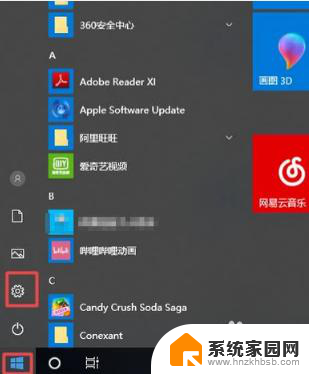
2.弹出的界面,我们点击时间和语言;
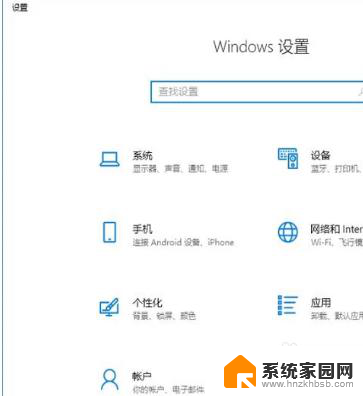
3.弹出的界面,我们点击区域和语言;
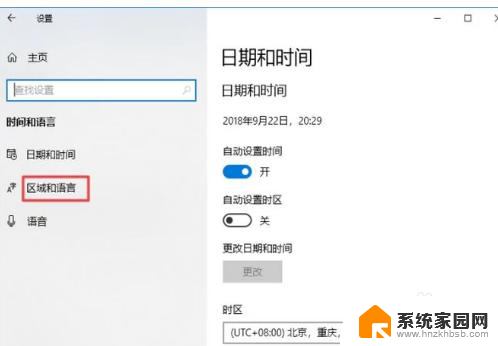
4.弹出的界面,我们点击English;
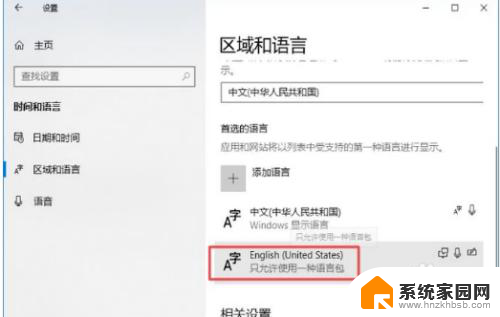
5.然后我们点击向上的按钮;
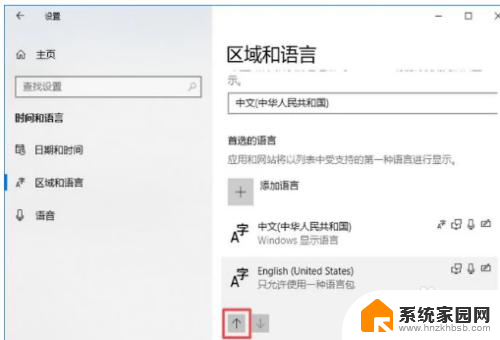
6.点击过后,我们就可以看到此时English在上面了。我们之后进行重启电脑就可以了。
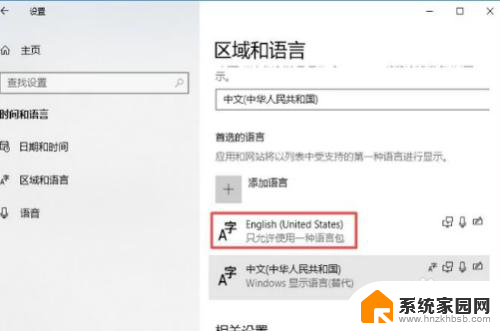
以上就是如何将win10专业版的工具栏切换成英文版的全部内容,希望这些步骤对需要的用户有所帮助。
win10专业版工具栏变成英文版怎么办 win10中文版怎么将语言改成英文相关教程
- win11中文用户名改成英文 win10/win11如何将中文账户名改成英文
- win10改英文名 Win10用户文件夹名字从中文改为英文
- win11安全中心为什么是英文 Win11安全中心界面变成英文怎么办
- win10出现英文怎么解决? win10电脑开机出现英文怎么设置中文
- win11改中英文切换键 Win11如何在设置中切换中英文显示
- win10 简体中文 变为繁体中文后怎么恢复 Win10输入法突然变成繁体怎么调回简体
- 怎么将win11任务栏变成带文字显示 Win11怎么开启字幕功能
- excel图标变成白色怎么恢复 Win10 Excel文件变成白板图标
- 图片怎么变成word文档 图片转换成Word文档的方法
- 集成大语言模型与产业数据智能,构建产业基础模型
- NVIDIA新驱动修复41个Bug!RTX 50花式黑屏、RTX 40没人管,问题得到解决
- 技嘉RTX 5060显卡采用更短小PCB设计,配备×8 PCIe金手指
- 摩根士丹利略微下调微软的增长预期,市场对微软的未来表现持谨慎态度
- win7文件夹加密软件之易捷文件夹加密软件——您的文件安全保护利器
- 耕升推出GeForce RTX 5060系列显卡:游戏加速MAX效果超强
- 英伟达对华特供版AI芯片遭遇出口管制,中国芯片制造业面临挑战
微软资讯推荐
- 1 NVIDIA新驱动修复41个Bug!RTX 50花式黑屏、RTX 40没人管,问题得到解决
- 2 win7文件夹加密软件之易捷文件夹加密软件——您的文件安全保护利器
- 3 Nvidia将在美国量产AI超级计算机,助力人工智能领域创新发展
- 4 英伟达RTX 5060系列显卡发布:性能和价格揭秘
- 5 Windows搜索神器Everything,秒杀自带搜索,快速定位文件,秒搜不必等
- 6 国产CPU竞速信创,对数码科技行业是好生意?
- 7 如何查看电脑显卡型号及性能信息的方法,详细教程揭秘
- 8 CPU厂商的新一轮较量来了!AMD、英特尔谁将称雄?
- 9 英伟达发布NVIDIA app正式版 带来统一GPU设置软件,让你轻松管理显卡设置
- 10 详细指南:如何在Windows系统中进行激活– 一步步教你激活Windows系统
win10系统推荐
系统教程推荐